Mengirim komponen Pengulangan dalam saluran
Berkolaborasi dengan komponen Pengulangan dalam percakapan saluran pribadi, publik, dan bersama. Setelah komponen Pengulangan dikirim, semua pengguna yang memiliki akses ke saluran akan dapat melihat dan berkontribusi pada komponen Pengulangan.
Mulai menggunakan Loop? Lihat Hal pertama yang perlu diketahui tentang komponen Pengulangan di Microsoft Teams.
Mengirim komponen Loop
-
Dalam kotak tulis postingan, pilih Tindakan dan aplikasi


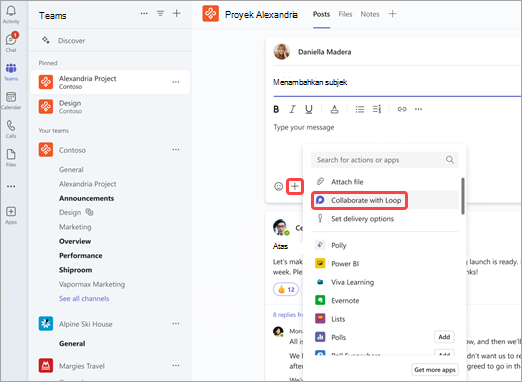
-
Pilih tipe komponen yang ingin Anda sisipkan ke dalam pesan Anda.
-
Masukkan konten ke dalam komponen.
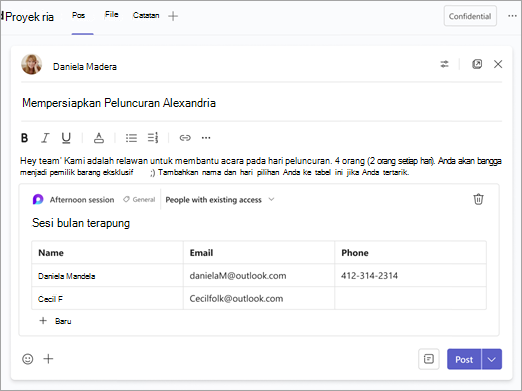
-
Jika sudah siap, pilih Kirim

Tips: @Mention orang-orang di dalam komponen untuk memperlihatkan di mana Anda ingin mereka berkontribusi. Mereka akan mendapatkan pemberitahuan umpan aktivitas yang membawanya langsung ke komponen.
Mengedit komponen Pengulangan
Cukup klik di mana Anda ingin menambahkan atau mengedit konten dan mulailah mengetik.
Saat mengedit, Anda dapat mengetik / untuk menyisipkan hal-hal seperti @mention, tanggal, atau bahkan komponen. Jika Anda ingin mengomentari teks yang sudah ada vs. edit teks, ketik //. Tindakan ini akan mengaitkan komentar kepada Anda.
Tips: Sematkan pesan yang berisi komponen langsung anda di panel info saluran anda untuk kemudahan akses. Untuk melakukannya, pilih Opsi lainnya 
Menampilkan aktivitas dan akses
Jika orang lain mengedit saat Anda menampilkan komponen, Anda akan melihat kursor berwarna berbeda di dalam teks dan Anda mungkin juga akan melihat teks yang sedang diedit.
Avatar muncul di sudut kanan atas untuk memberi tahu Anda siapa yang menampilkan, mengedit, atau baru-baru ini mengedit komponen. Arahkan kursor ke atas avatar untuk detailnya.
Pilih Lihat siapa yang memiliki akses 

Berbagi komponen Pengulangan di saluran atau obrolan lain
-
Masuk ke sudut kanan atas komponen dan pilih Salin komponen

-
Beralihlah ke saluran atau obrolan tempat Anda ingin berbagi komponen.
-
Masuk ke kotak tempat Anda mengetik pesan, lalu tekan Ctrl + V untuk menempelkan komponen Pengulangan ke saluran atau obrolan kosong.
Orang-orang di saluran atau obrolan asli Anda dan di saluran atau obrolan tambahan ini akan dapat mengedit konten. Di mana pun orang mengedit, komponen akan selalu memperlihatkan pembaruan terbaru.
Menampilkan dan mengedit file di Office.com
Komponen pengulangan secara otomatis disimpan ke OneDrive setelah dikirim dalam saluran atau obrolan. Berikut cara menavigasi ke file di Office.com:
1. Pilih nama file yang ditautkan di bagian atas komponen Pengulangan Anda.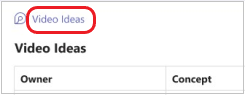
2. File akan terbuka di Office.com, tempat Anda dapat menampilkan dan mengedit bersama konten.
Pelajari selengkapnya
Mulai menggunakan Microsoft Loop










